V systéme Windows 8 predstavil Microsoft nový spôsob prihlásenia do systému Windows. Okrem lokálneho účtu Windows 8 a Windows 8.1 vám umožní prihlásiť sa pomocou konta Microsoft. To znamená, že môžete používať svoj Outlook.com, Hotmail, MSN alebo Live email ID na prihlásenie do systému Windows.
Výhodou prihlásenia pomocou účtu Microsoft je, že môžete synchronizovať všetky svoje nastavenia a údaje vo všetkých systémoch Windows 8/8.1 strojov. Windows 8 vám umožňuje synchronizovať nastavenia prispôsobenia (farby, uzamknutá obrazovka, pozadie pracovnej plochy a obrázok účtu), motívy pracovnej plochy, heslá, jazykové predvoľby, nastavenia aplikácií, nastavenia a história a obľúbené položky prehľadávača Internet Explorer a niektoré ďalšie nastavenia.
Okrem vyššie spomenutých nastavení aj Windows 8.1 tiež umožňuje synchronizáciu dlaždíc úvodnej obrazovky a nastavení rozloženia. Aj keď má prihlásenie pomocou účtu Microsoft veľa výhod, existujú používatelia, ktorí uprednostňujú prihlásenie pomocou miestneho účtu.
Inštalácia systému Windows 8.1 Bez účtu Microsoft
Na rozdiel od nastavenia systému Windows 8, Windows 8.1 inštalácia nezobrazuje možnosť vytvorenia a prihlásenia pomocou miestneho účtu počas inštalácie. Keď sa dostanete na obrazovku Prihlásenie pomocou účtu Microsoft, možnosť prihlásenia bez účtu Microsoft sa nezobrazí.
Táto možnosť mohla byť presunutá, aby povzbudila viac používateľov k prihláseniu pomocou účtu Microsoft, ale existuje veľa používateľov, ktorí uprednostňujú lokálny účet pred účtom Microsoft.
Ak patríte k používateľom, ktorí sa chcú prihlásiť do systému Windows 8.1 bez účtu Microsoft a prihlásenia pomocou miestneho účtu, pri inštalácii systému Windows 8 musíte podľa pokynov uvedených nižšie vytvoriť miestny účet a prihlásiť sa bez účtu Microsoft.1.
Krok 1: Začnite inštalovať Windows 8.1 buď pomocou jednotky USB, alebo bootovacieho DVD. Postupujte podľa pokynov na obrazovke, až kým sa nezobrazí nasledujúca obrazovka, kde je potrebné zadať ID a heslo účtu Microsoft.
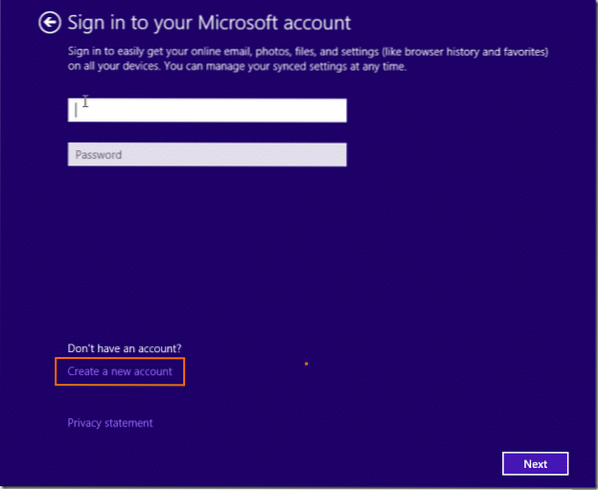
Krok 2: Tu kliknite na možnosť s názvom Vytvorte nový účet sa zobrazí obrazovka Vytvorenie účtu Microsoft.
Krok 3: Na tejto obrazovke kliknite na možnosť s názvom Prihláste sa bez účtu Microsoft možnosť vytvoriť miestny účet zadaním mena a hesla pre váš účet.
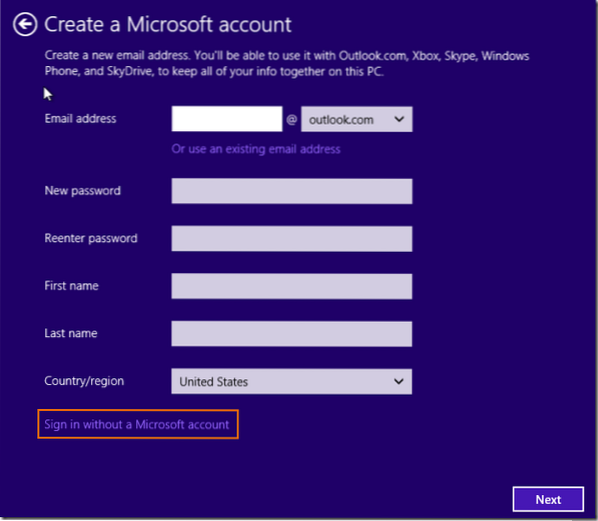
To je všetko!
A ak už máte nainštalovaný Windows 8.1 RTM a chcete prepnúť svoj účet Microsoft na lokálny účet, postupujte podľa krokov uvedených nižšie.
Krok 1: Otvorte Nastavenia PC. Urobíte to tak, že presuniete kurzor myši do pravého horného alebo dolného rohu obrazovky a kliknete na ikonu nastavenie a potom kliknite Zmeňte nastavenie počítača. Prípadne môžete súčasne stlačiť kláves s logom Windows a kláves I, čím otvoríte Nastavovacie kúzlo a potom kliknutím na Zmeniť nastavenie PC otvoríte nastavenia PC.
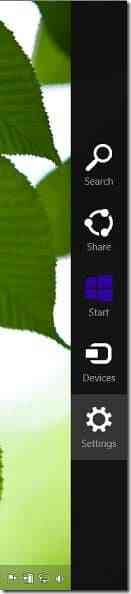
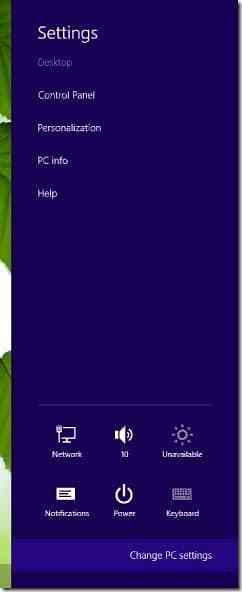
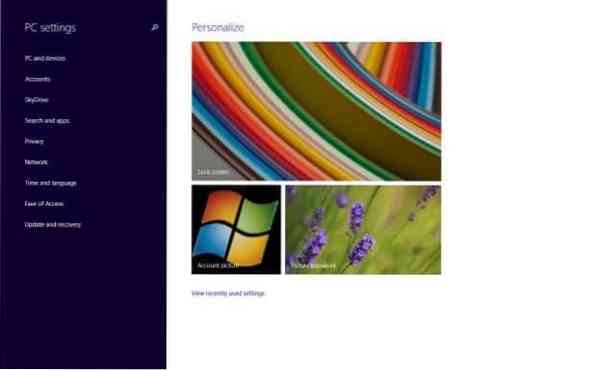
Krok 2: Na ľavom paneli nastavení počítača kliknite na Účty , aby ste videli svoje ID účtu Microsoft a obrázok účtu na pravej strane.
Krok 3: Na pravej strane kliknite na možnosť s názvom Odpojiť , ktorá sa zobrazí hneď pod názvom vášho účtu Microsoft a ID, aby ste ho otvorili Prepnite na obrazovku miestneho účtu.
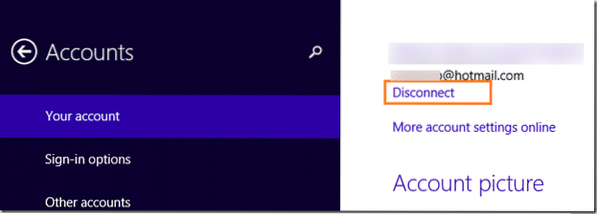
Krok 4: Tu zadajte heslo k účtu Microsoft a potom kliknite na tlačidlo Ďalšie tlačidlo.
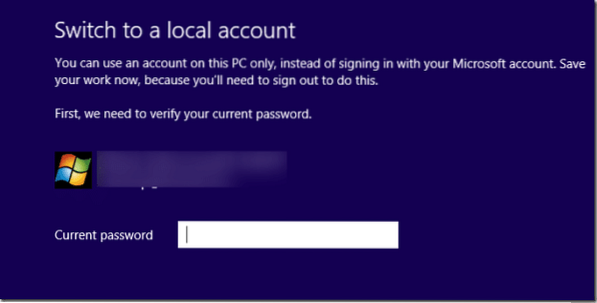
Krok 5: Na nasledujúcej obrazovke zadajte používateľské meno svojho miestneho účtu, heslo na ochranu vášho účtu, znova zadajte heslo a heslo a nápovedu pred kliknutím na Ďalšie tlačidlo.

Krok 6: Nakoniec kliknite Odhláste sa a dokončite tlačidlo prepnúť z miestneho účtu Microsoft. To je všetko! Odteraz sa môžete prihlásiť pomocou tohto miestneho účtu.

Veľa štastia!
Ak používate Windows 10, ďalšie pokyny nájdete v našej príručke na inštaláciu a používanie systému Windows 10 bez sprievodcu účtom Microsoft.
 Phenquestions
Phenquestions

